如何安裝Mac OS X 10.10 Yosemite系統,新手必看的完整教學!
今年六月在WWDC會場上,蘋果首次發表以美國國家公園「優勝美地」為名的Mac OS X 10.10 Yosemite,經過幾個月測試之後,終於在昨日宣布17日開始免費下載Yosemite正式版,若你是OS X 10.8 Mountain Lion或10.9 Mavericks的用戶,可直接透過電腦中的Mac App Store更新下載。
更新連結:點我!
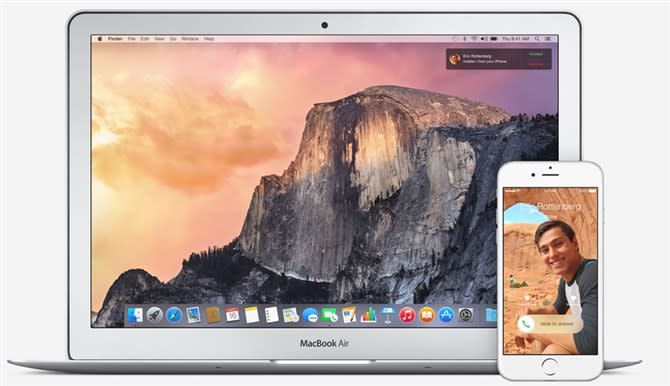
正式介紹iPad以前,大多在複習iOS 8以及Yosemite測試過後的新功能,想必眼尖的你已經發現Yosemite外觀上與先前的作業系統大不相同,給人煥然一新的觀感,蘋果重新設計系統樣貌,使得整體風格更趨近於iOS,另外也包含一些強大的功能:iCloud Drive、Continuity(連續性)、全新的Spotlight、通知中心的Widgets等等。

想要嘗試Mac OS X 10.10 Yosemite了嗎?在正式更新前,有幾件事情你可能須要注意,例如運用相同空間的外接硬碟或Time Capsule備份、確定你的Mac型號可以執行Yosemite以及iTunes帳號可以購買更新系統。
型號更新:
在安裝之前,如果不確定MacBook Pro以及Mac是否支援Yosemite,最簡單的方式為點選左上的蘋果開啟「關於這台Mac」,處理器、OSX版本、記憶體等資訊都會在這裡詳細的呈現,點選「軟體更新」會自動幫你檢查電腦需要更新的軟體。需特別注意的是,因為從Mavericks版本開始,更新Mac系統是透過線上下載的方式,所以你必須確定「關於這台Mac」是顯示10.6.8或是更高的系統。當然你最少要有2GB的記憶體!
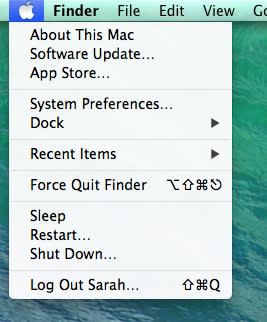
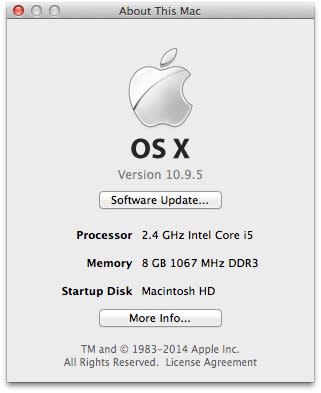
以下是可以安裝OS X Yosemite的Mac型號:
iMac 2007年中以上機種
MacBook 2008晚期鋁製機種、或2009早期以上
MacBook Air 2008晚期以上
MacBook Pro 2007年中/晚期以上
Mac Mini 2008早期以上
Mac Pro 2008早期以上
Xserve 2009早期
即使你的機型在上列的名單中,但不代表可執行Yosemite所有的功能,例如,Handoff及Instant Hotspot(Mac可遙控啟用 iPhone 的個人熱點)可在2012年以上的iMac、MacBook Air、MacBook Pro、Mac Mini以及2013晚期Mac Pro上執行,同時也要搭配具有Lightning和iOS 8的iPhone或iPad。
若還是不知道自己機種是否可以支援的話,請依照下方步驟操作:
關於這台Mac>更多資訊>系統報告> 硬體>藍牙>找到LMP版本,此版本必須是0x6才能支援Handoff。
備份資料:
無論升級任何軟體,備份是必備的前置作業!
透過蘋果內建Time Machine軟體,備份顯得格外的簡單,若你平常就有備份的習慣,在安裝之前請再次確認最後使用Time Machine的時間,打開螢幕最上方Time Machine圖示會顯示時間,覺得不安心的話,可點選「立即備份」。
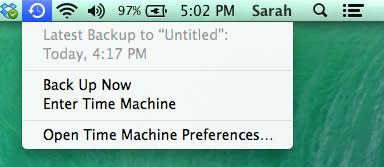
另外,如果你是用外接硬碟或Time Capsule備份可參考下方進階說明:
1.Time Capsule備份:
連接AirPort Time Capsule 之後,在系統設定中打開Time Machine,點選「選擇硬碟」,從選單中選擇Time Capsule。
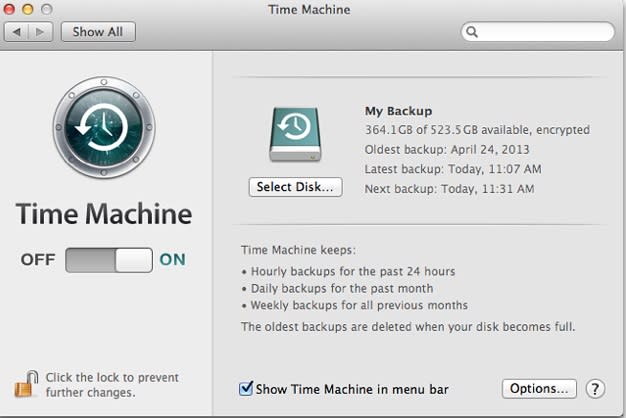
2.外接硬碟:
當你第一次連接外接硬碟後,系統會自動詢問是否使用Time Machine進行備份,想要使用請直接點選「使用此硬碟」即可,另外,在詢問視窗中下方有一個「加密備份硬碟」的選項,此功能是蘋果針對硬碟加密的系統-FileVault 2(詳細內容請點選此連結)。
除此之外,你也可以透過線上雲端備份資料,但在此不建議這樣做,因為備份的時間相對較久,並且雲端也不會被OS X原生系統支援。
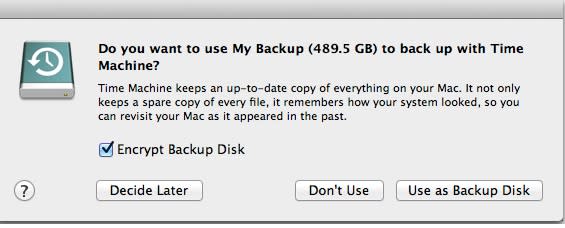
安裝Yosemite:
1.備份完畢,緊接著是安裝Yosemite的時刻!首先,下載Yosemite需要花費約一小時的時間,下載完畢後,系統會自動開啟安裝視窗,按下那神聖的「開始」按鈕吧!
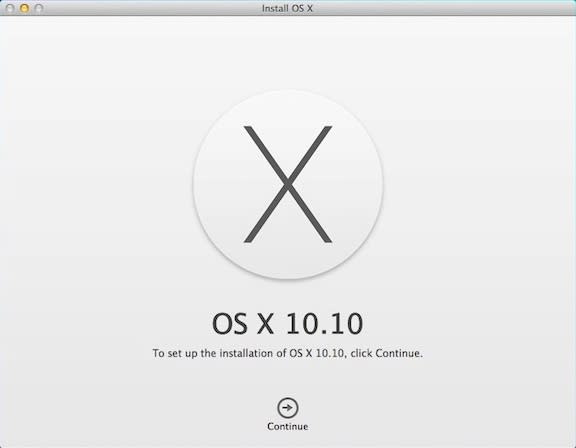
2.一如往常,安裝系統都會先經過蘋果官方條款,按下同意就對了!
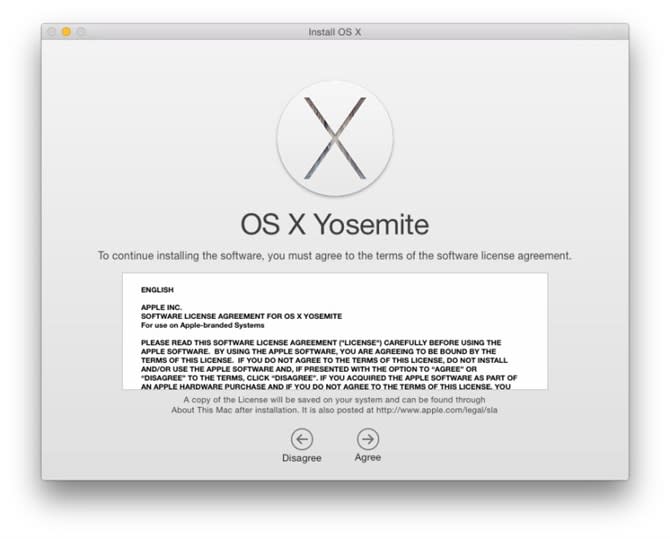
3.再次確認!
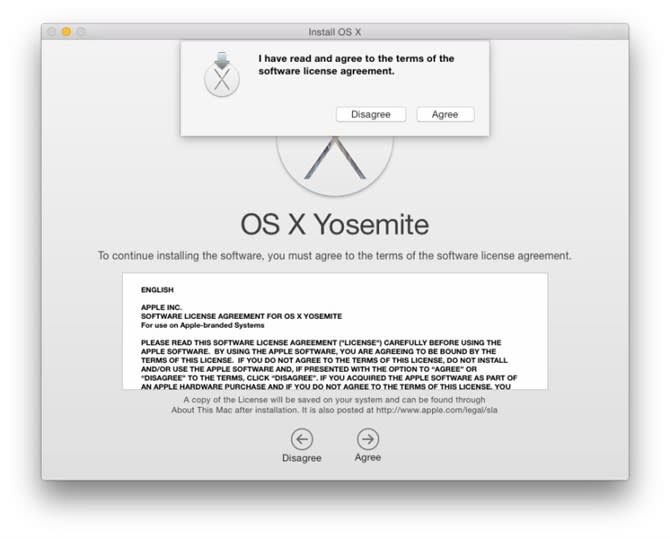
4.選擇安裝的硬碟,一般而言,大多數的人都會選擇內建硬碟,除非你有安裝第二顆硬碟在Mac裡。安裝之前系統會先要求輸入密碼,此步驟如同每次變更系統檔案的動作。如果你有設定超過兩個使用者的話,管理者會以第一個優先進行安裝。
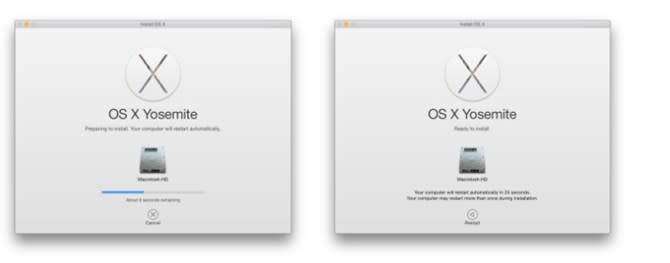
5.幾分鐘後,系統會重開機,產生以下的畫面,有點類似iOS更新畫面。
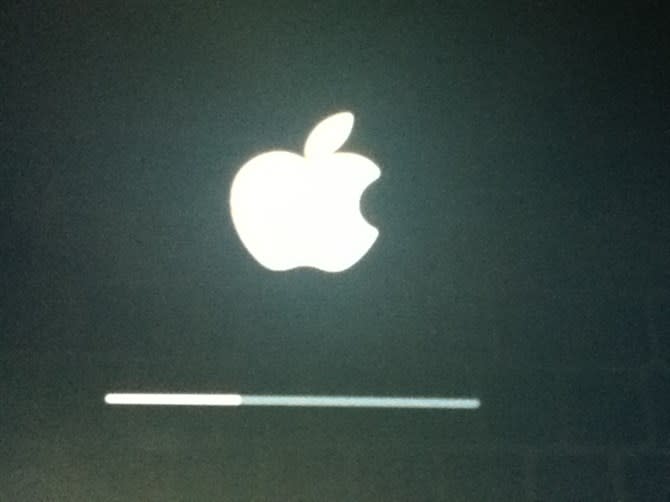
6.首次安裝畫面如下圖,大約30分鐘會完成(還是取決於你的機種、記憶體等條件)。如果進度卡在「剩下少於一分鐘」即將完成的畫面,請不要重新開機,耐心的等候。緊接著會在重開機一次,約七分鐘。
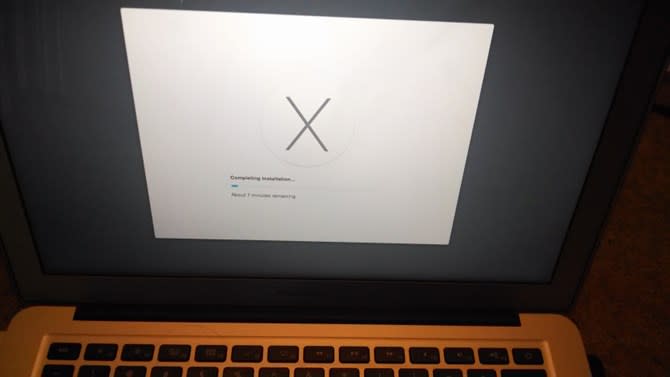
7.當安裝完成時,你會看見系統安裝完成等字樣,電腦會進行最後一次的重開機。
8.恭喜你已經安裝完成囉!接下來只要設定Apple ID、 iCloud鑰匙圈、iCloud雲端等功能即可使用。
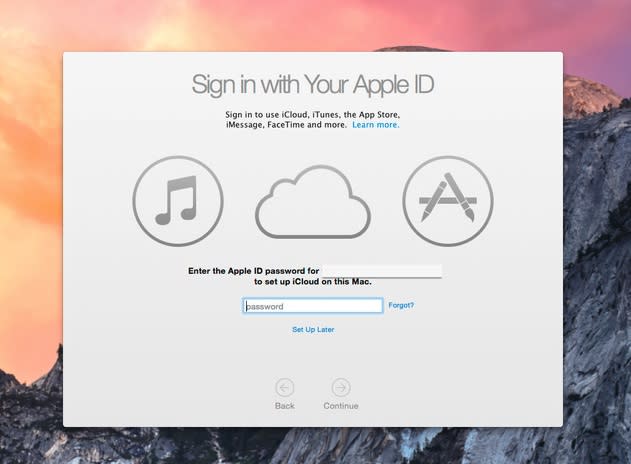
Source:9to5mac
看更多 APP01 的相關文章:
清朝算盤戒?穿戴式概念比你想的早!
現下溜甚麼最潮?溜「蘋果」最潮!

 Yahoo奇摩新聞
Yahoo奇摩新聞 
